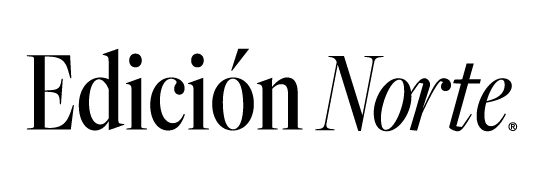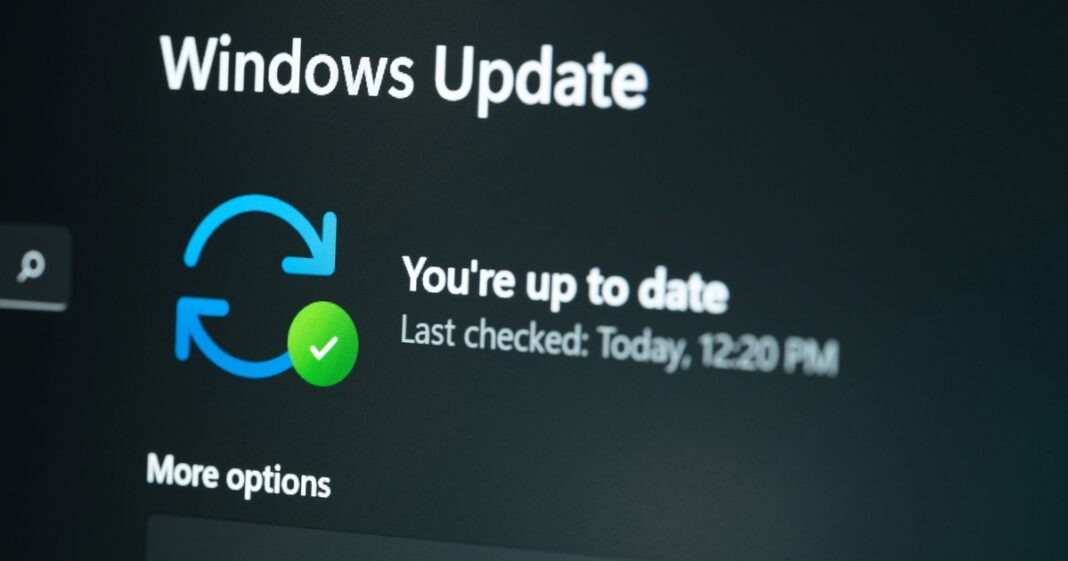La papelera de reciclaje del Sistema Operativo Windows es como seguro, una primera línea de defensa contra la pérdida accidental de archivos. En este texto te damos una guía para recuperarlos.
Lo primero que tenés que saber es que es clave que, en caso de borrar sin querer archivos importantes, debés estar en calma y actuar rápido. Al eliminar un archivo, este no desaparece inmediatamente del sistema, sino que se traslada a esa carpeta temporal de reciclaje.
Se insiste: lo ideal al darte cuenta de que borraste algo que no querías es no entrar en pánico. Debés saber que la mayoría de los archivos eliminados no se pierden para siempre, simplemente se trasladan a la papelera de reciclaje. Este espacio en tu disco duro actúa como una red de seguridad, almacenando temporalmente los archivos hasta que decidas eliminarlos permanentemente o restaurarlos.
Mirá también
Mirá también
Fortnite Battle Royal: cómo jugar desde cualquier pc
Lo primero que debés hacer es abrir la Papelera con un doble click en el icono. La propia página oficial de Windows indica que, en caso de no encontrarlo en el escritorio, debés hacer click derecho en el escritorio y selecciona “Ver”. “Si Mostrar iconos del escritorio no tiene ninguna marca de verificación, haga clic en él para agregar uno”, escribieron.
Y sigue. “Si eso no diera resultado, prueba lo siguiente: Selecciona Inicio > Configuración > Personalización > Temas > configuración de iconos del escritorio. Asegúrese de que la casilla de la Papelera de reciclaje está activada y, a continuación, seleccione Aceptar. El icono debería aparecer en el escritorio”.
Mirá también
Mirá también
PC sin uso: cómo reconvertir una vieja computadora y darle una nueva vida
“Si no encuentras un archivo en el equipo o has modificado o eliminado un archivo por error, puedes restaurarlo desde una copia de seguridad (si usas Copia de seguridad de Windows) o puedes intentar restaurarlo desde una versión anterior. Las versiones anteriores son copias de archivos y carpetas que Windows guarda automáticamente como parte de un punto de restauración. Las versiones anteriores a veces se denominan instantáneas”, indica la Web de Windows.
El segundo paso es utilizar la barra de búsqueda en la papelera o explorar las carpetas y archivos dentro de ella. Si te acordás el nombre de los archivos que buscás recuperar, contarás con cierta “ventaja” a la hora de realizar este. Si no, simplemente podés buscarlo para restaurarlo.
Luego llegará el momento de restaurar el archivo. Podés hacerlo a través de dos métodos. El primero es con un click derecho sobre el archivo que deseas recuperar y debés seleccionar “Restaurar”. La otra manera es arrastrando y soltando el archivo desde la Papelera de Reciclaje hasta la ubicación donde deseas guardarlo, como si estuviese moviéndolo de un lado al otro.
Mirá también
Mirá también
Mejorá la velocidad de tu computadora en segundos: desinstalá esta carpeta de Windows 11
Tené en cuenta ciertas consideraciones para tal fin. Al vaciar la Papelera, los archivos se eliminan definitivamente y no podrás recuperarlos con este método. Hay algunos softwares de recuperación por si vaciaste la Papelera y debés recuperar el archivo. Sin embargo, este método no siempre garantiza el éxito. Hoy por hoy, existe la chance de almacenar en la nube archivos en cuentas como Google Drive u otros.
No te olvides de revisar la Papelera de vez en cuando para liberar espacio y asegurarte de que no hay archivos importantes que debas recuperar. Podés configurar también el tamaño máximo de la Papelera para adaptarlo a tus necesidades. Además, si trabajás con grandes volúmenes de datos y necesitás seguridad periódica, podés trabajar con un disco externo tener un backup.